Η οικογένεια Meta Quest διαθέτει μια τεράστια βιβλιοθήκη παιχνιδιών και εφαρμογών και το Oculus Store είναι το επίσημο μέσο για να ανακαλύψετε νέες εφαρμογές στα ακουστικά σας. Ωστόσο, υπάρχει μια εναλλακτική από την πρόσβαση στο περιεχόμενο της Quest.

Η Meta (παλαιότερα γνωστή ως Facebook) ξεκίνησε το Εργαστήριο εφαρμογών τον Φεβρουάριο του 2021. Με αυτό, οι χρήστες μπορούσαν να εγκαταστήσουν παιχνίδια και εφαρμογές που δεν ανήκουν στο Oculus Store. Το App Lab εξακολουθεί να επιμελείται η Meta, αν και όχι τόσο αυστηρά όσο το επίσημο κατάστημά του.
πώς να διαχειριστείτε συσκευές στο disney plus
Οι εφαρμογές και τα παιχνίδια που εμφανίζονται εκεί μπορεί να είναι λιγότερο σταθερά. Ωστόσο, το App Lab παραμένει μια δημοφιλής επιλογή για την κοινότητα VR. Εδώ θα εξηγήσουμε γιατί θα πρέπει να σκεφτείτε να το κατεβάσετε και να προσφέρετε πολλές απλές επιλογές εγκατάστασης.
Πώς λειτουργεί το App Lab
Για να αποκτήσετε πρόσβαση στο App Lab, θα χρειαστείτε το SideQuest. Μπορείτε να κάνετε λήψη του SideQuest στον υπολογιστή σας ή να αποκτήσετε πρόσβαση σε αυτό μέσω ενός προγράμματος περιήγησης. Εάν σας ενδιαφέρει μόνο το περιεχόμενο του App Lab, κατευθυνθείτε στο Ιστότοπος SideQuest στον υπολογιστή ή την κινητή συσκευή σας. Μπορείτε να περιηγηθείτε σε όλες τις μεγάλες εφαρμογές και παιχνίδια App Lab σε αυτόν τον ιστότοπο.
Εάν έχετε συνηθίσει να περιηγείστε στο επίσημο Oculus Store, μπορεί να χρειαστείτε χρόνο για να προσαρμοστείτε στον τρόπο λειτουργίας του App Lab. Το Oculus Store λειτουργεί σαν μια παραδοσιακή εικονική βιτρίνα. Ανεξάρτητα από τη συσκευή σας (Η/Υ, τηλέφωνο ή ακουστικά), όλο το περιεχόμενο είναι ορατό σε ένα μέρος. Ολόκληρος ο κατάλογος παιχνιδιών και εφαρμογών που έχουν εγκριθεί από την Meta απέχει μόλις ένα κλικ.
Ωστόσο, το App Lab λειτουργεί εντελώς διαφορετικά. Κάθε εφαρμογή έχει μια μεμονωμένη λίστα URL. Οι προγραμματιστές μπορούν στη συνέχεια να επιλέξουν να διανείμουν αυτήν τη διεύθυνση URL με όποιον τρόπο θέλουν. Μόλις ένας χρήστης προσθέσει τη διεύθυνση URL στη βιβλιοθήκη, η εφαρμογή μπορεί να εγκατασταθεί όπως οποιοσδήποτε άλλος τίτλος του Oculus Store. Ευτυχώς, υπάρχει ένας ευκολότερος τρόπος πρόσβασης σε όλο το περιεχόμενο του App Lab – μέσω του SideQuest.
Εγκατάσταση περιεχομένου App Lab
Χάρη στο SideQuest, οι χρήστες μπορούν να αγοράσουν και να εγκαταστήσουν παιχνίδια App Lab. Μόλις βρείτε ένα παιχνίδι που σας αρέσει, ακολουθήστε τα παρακάτω βήματα:
- Επιλέξτε το κουμπί Λήψη εφαρμογής (Oculus) απευθείας στα δεξιά του τίτλου του παιχνιδιού.
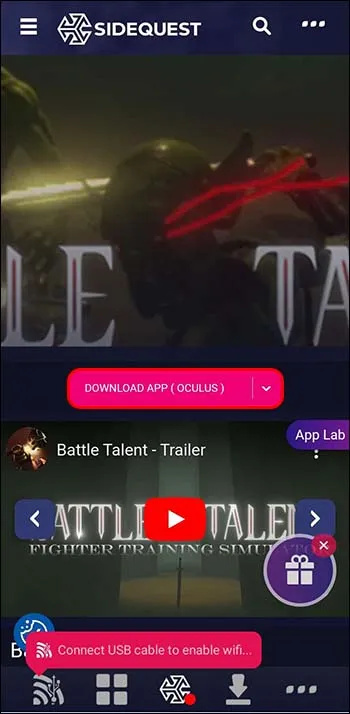
- Βεβαιωθείτε ότι είστε συνδεδεμένοι στο λογαριασμό σας στο Meta. Κάντε κλικ στο μπλε κουμπί για να κατεβάσετε το παιχνίδι.
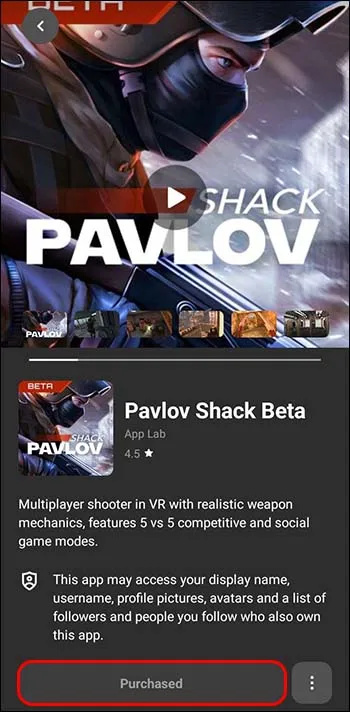
- Ανοίξτε την εφαρμογή Oculus για κινητά.

- Πατήστε το εικονίδιο του βιβλίου στη βιβλιοθήκη σας.
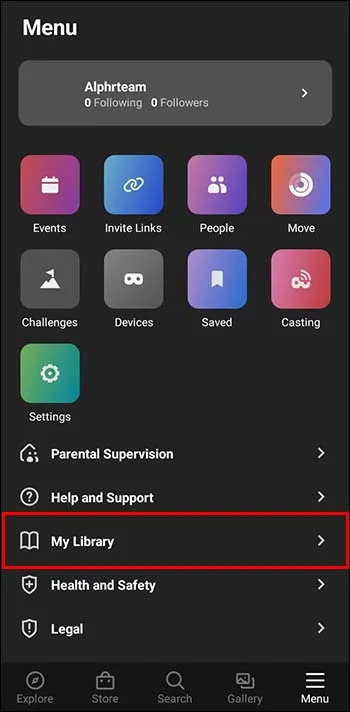
- Κάντε κλικ στο παιχνίδι App Lab που μόλις κατεβάσατε.
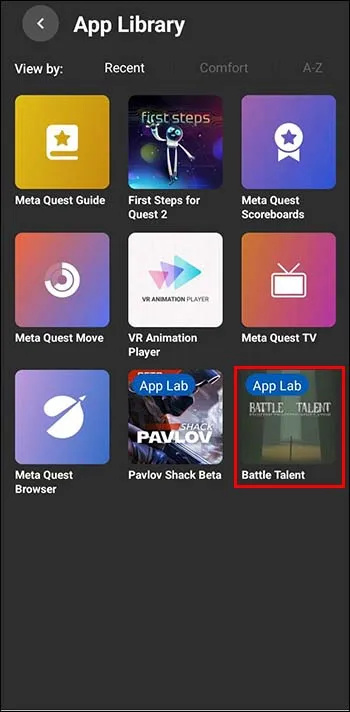
- Πατήστε «Εγκατάσταση σε ακουστικά». Το παιχνίδι θα εμφανίζεται τώρα στην επίσημη λίστα παιχνιδιών σας στο Oculus Quest.
Αξίζει τον κόπο η φόρτωση περιεχομένου;
Το App Lab βελτίωσε ολόκληρη τη διαδικασία πρόσβασης σε περιεχόμενο VR εκτός του επίσημου καταστήματος. Ωστόσο, υπάρχουν πολύ περισσότερες δυνατότητες για όσους θέλουν να φορτώσουν παιχνίδια στο πλάι τους Αποστολή 2 . Τα κλασικά βιντεοπαιχνίδια της δεκαετίας του '90, όπως τα Doom, Quake και Half-Life, μπορούν να παιχτούν σε VR χάρη στις θύρες που κατασκευάζονται από θαυμαστές. Μπορείτε επίσης να φορτώσετε προσαρμοσμένα οικιακά περιβάλλοντα στα ακουστικά σας για να αντικαταστήσετε το προεπιλεγμένο του Meta.
Εδώ μπαίνει το SideQuest. Παρόλο που θα μπορούσατε να χρησιμοποιήσετε εντολές Android Debug Bridge (ADB) στον υπολογιστή, πολλοί βρίσκουν το SideQuest μια πιο βολική επιλογή.
Sideloading VS App Lab
Το App Lab και το sideloading μοιράζονται την ίδια αρχή. Ωστόσο, το App Lab είναι η επίσημη λύση της Meta. Είναι πιο προσιτό στον μέσο χρήστη χωρίς να απαιτείται γνώση τεχνολογίας. Η χρήση του App Lab έχει επίσης πολλά πλεονεκτήματα ασφάλειας έναντι του sideloading.
Η αξιολόγηση της επιχείρησης των Windows 10 είναι πλήρης
Το πιο σημαντικό, μπορεί να διακινδυνεύσετε τις συσκευές σας όταν φορτώνετε εφαρμογές και παιχνίδια. Οι ύποπτες λήψεις μπορεί να περιέχουν κακόβουλο λογισμικό που οι χρήστες εγκαθιστούν ακούσια στα συστήματά τους κατά την παράπλευρη φόρτωση. Η χρήση του App Lab είναι ένας τρόπος για να διασφαλίσετε ότι η συσκευή σας παραμένει ασφαλής.
Εγκατάσταση για πρώτη φορά SideQuest
Όταν κάνετε πρώτη λήψη του SideQuest, θα πρέπει να ολοκληρώσετε την αρχική ρύθμιση.
- Συνδέστε το τηλέφωνο και τα ακουστικά σας μέσω καλωδίου USB.

- Βεβαιωθείτε ότι ο λογαριασμός Oculus που σχετίζεται με τη συσκευή σας είναι εγγεγραμμένος ως προγραμματιστής.
Μόλις ολοκληρωθεί η ρύθμιση, μπορείτε να μεταβείτε στη λειτουργία προγραμματιστή. Ακολουθήστε τα παρακάτω βήματα για να ξεκινήσετε.
- Ανοίξτε την εφαρμογή Meta Quest στο τηλέφωνό σας.

- Κάντε κλικ στο «Συσκευές» στην καρτέλα Ρυθμίσεις.
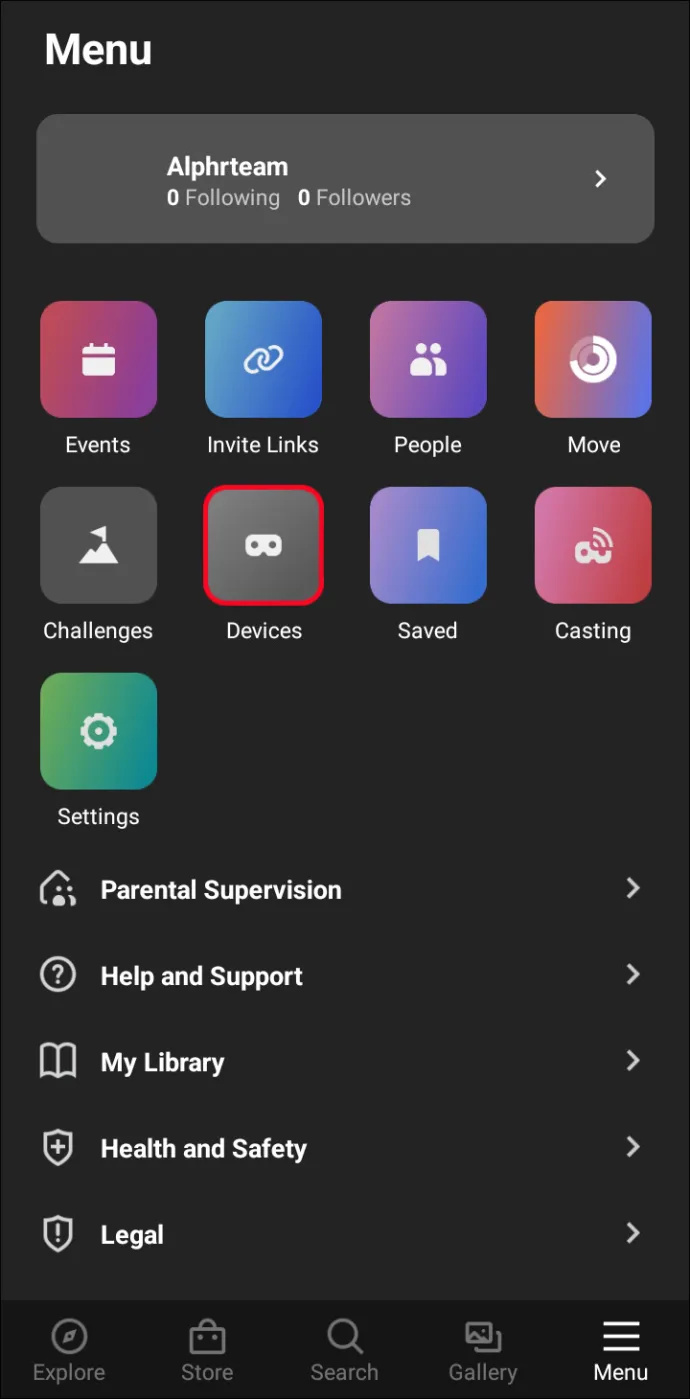
- Επιλέξτε το σετ μικροφώνου-ακουστικού Quest 2 ώστε να είναι 'Συνδεδεμένο' στη συσκευή.
- Μεταβείτε στις 'Ρυθμίσεις ακουστικών' και επιλέξτε 'Λειτουργία προγραμματιστή'.
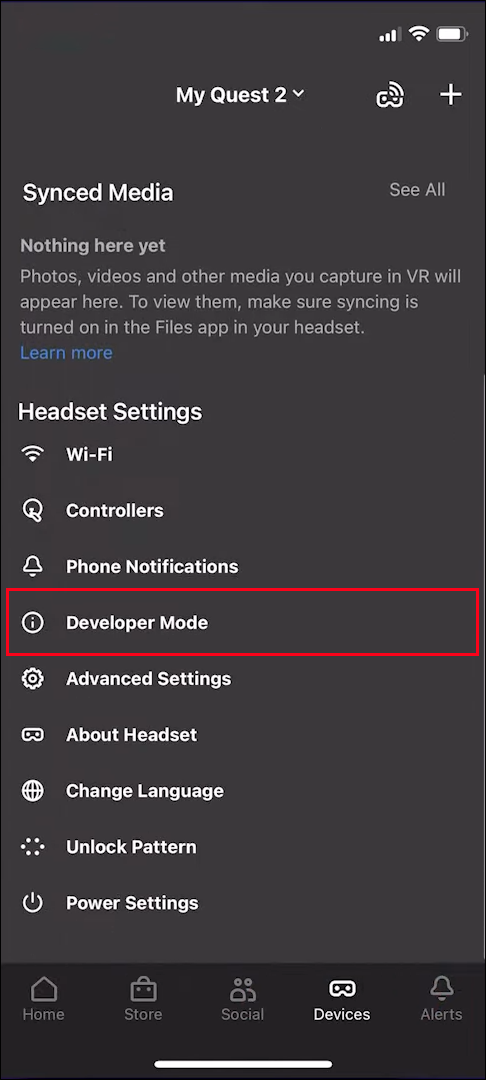
- Βεβαιωθείτε ότι ο διακόπτης είναι ενεργοποιημένος.
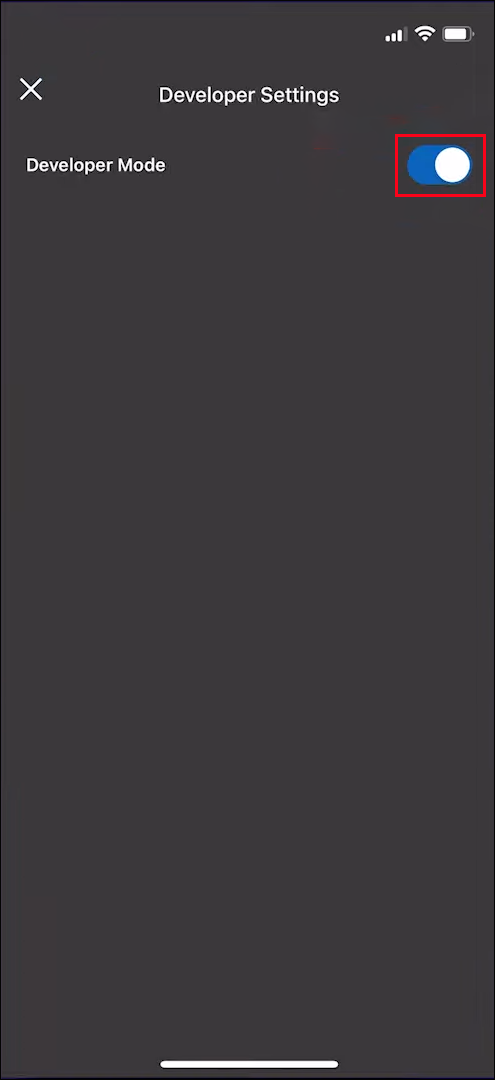
- Επανεκκινήστε το Quest 2.
Η λειτουργία προγραμματιστή ενεργοποιείται όταν ενεργοποιήσετε ξανά τη συσκευή. μεταβείτε στο Σελίδα λήψεων SideQuest και αποκτήστε το Easy Installer για το σύστημά σας (PC, Mac ή Linux).
Εγκατάσταση του SideQuest για υπολογιστή
Θα θέλετε να κάνετε τα εξής για να εγκαταστήσετε το SideQuest απευθείας στα ακουστικά σας:
- Συνδέστε το σε USB και ενεργοποιήστε το σετ μικροφώνου-ακουστικού.

- Στο Easy Installer, επιλέξτε 'Install SideQuest in Your Headset'.
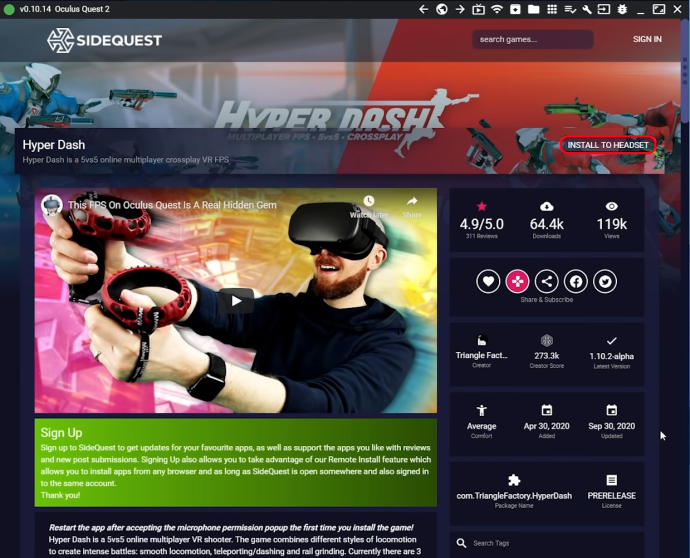
- Αποσυνδέστε τη συσκευή από την πρίζα μόλις ολοκληρωθεί η εγκατάσταση.
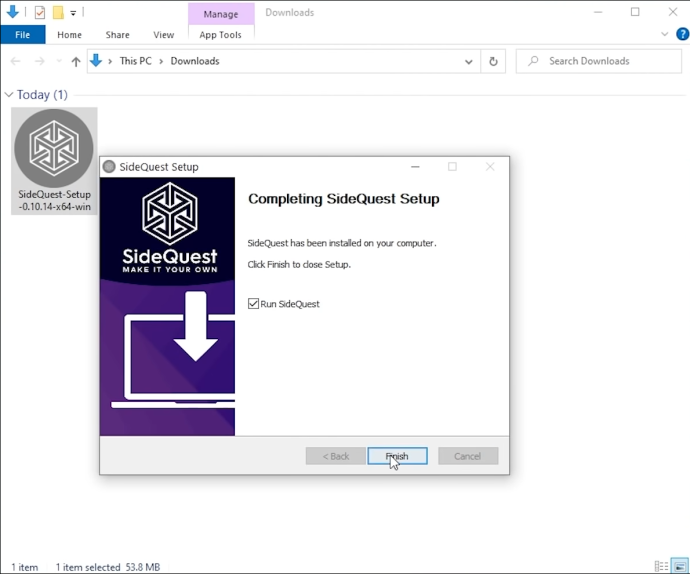
- Μεταβείτε στην καρτέλα 'Άγνωστες πηγές' στη βιβλιοθήκη εφαρμογών Quest.
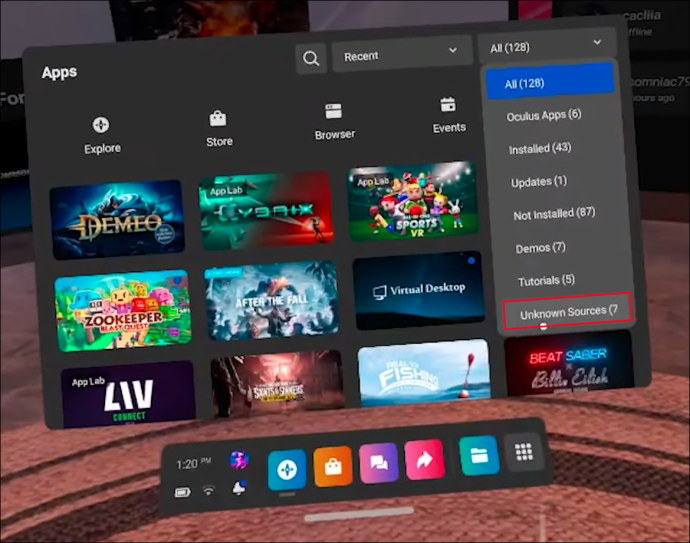
- Επιλέξτε 'SideQuest'.
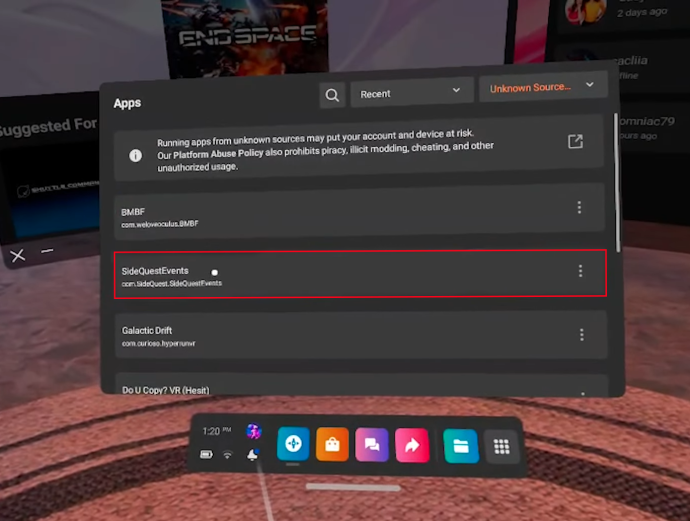
- Πήγαινε στο δικό σου Λογαριασμός SideQuest σε διαφορετική συσκευή και εισαγάγετε τον κωδικό σύνδεσης από τα ακουστικά.
Αφού συνδέσετε τον λογαριασμό σας, μπορείτε να χρησιμοποιήσετε το SideQuest στα ακουστικά σας – δεν απαιτείται τηλέφωνο. Μπορείτε να εγκαταστήσετε οποιαδήποτε εφαρμογή κάνοντας κλικ στο ροζ κουμπί στη σελίδα της καταχώρισης.
Εγκατάσταση του SideQuest για Android
Εάν είστε χρήστης Android, έχετε μια επιπλέον επιλογή. Πριν από μερικά χρόνια, το SideQuest κυκλοφόρησε μια εφαρμογή Android που επιτρέπει στους χρήστες να φορτώνουν περιεχόμενο με τα τηλέφωνά τους. Ακολουθήστε τα παρακάτω βήματα για την εγκατάσταση του SideQuest σε Android:
- Κατεβάστε και εγκαταστήστε την εφαρμογή SideQuest από Google Play .
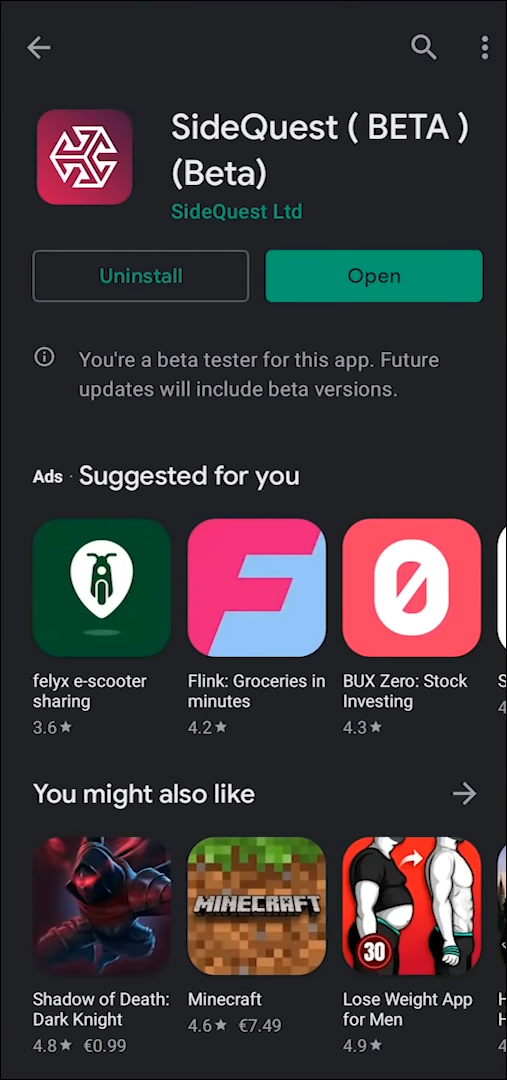
- Χρησιμοποιήστε ένα καλώδιο USB για να συνδέσετε το τηλέφωνό σας στο Quest 2. Όταν σας ζητηθεί, επιβεβαιώστε την επιλογή 'Να επιτρέπεται ο εντοπισμός σφαλμάτων USB'.

- Μόλις ολοκληρωθεί ο εντοπισμός σφαλμάτων, ξεκινήστε το SideQuest για Android.
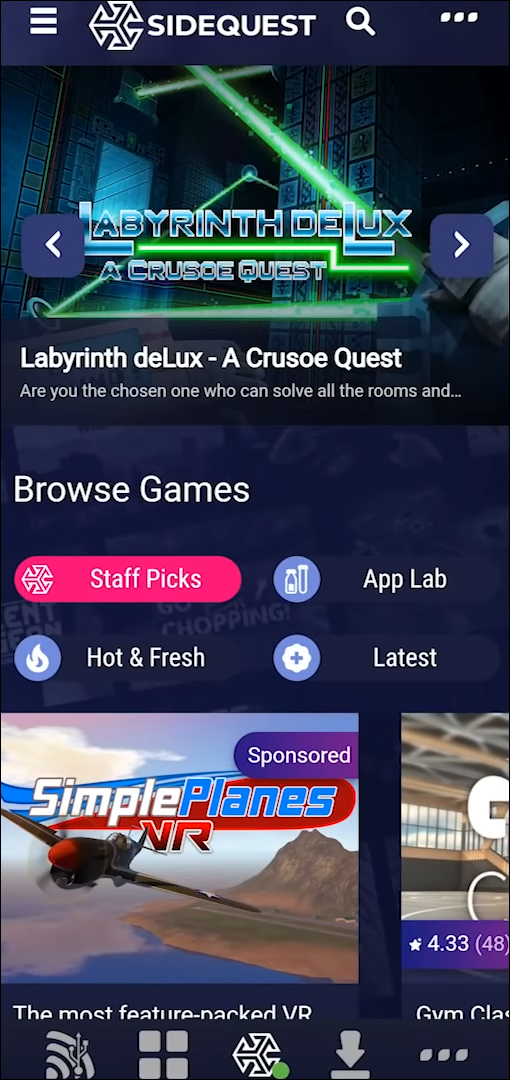
- Εάν το λογότυπο στη μέση της γραμμής εργαλείων είναι πράσινο, όλα έχουν συνδεθεί σωστά.
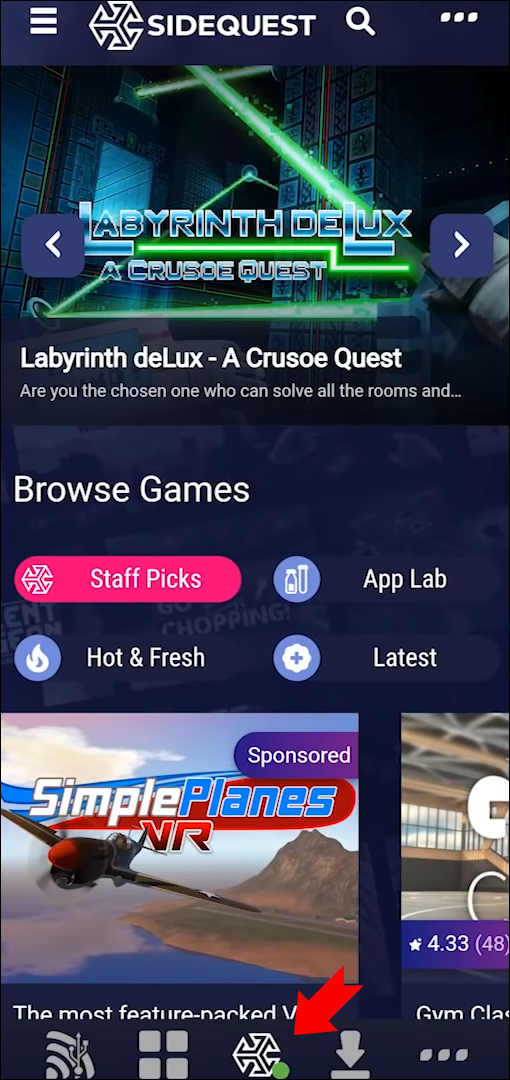
- Εάν όχι, δοκιμάστε να αποσυνδέσετε τα ακουστικά και να επαναλάβετε τα παραπάνω βήματα.
- Εντός της εφαρμογής, εντοπίστε ένα παιχνίδι για λήψη.
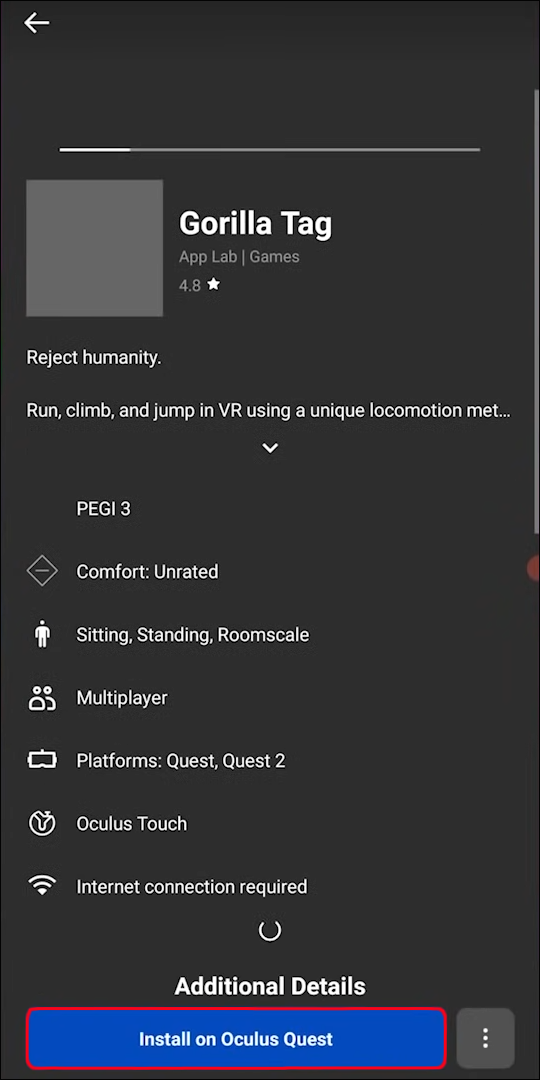
- Πατήστε 'Εγκατάσταση σε ακουστικά' στη λίστα του παιχνιδιού.
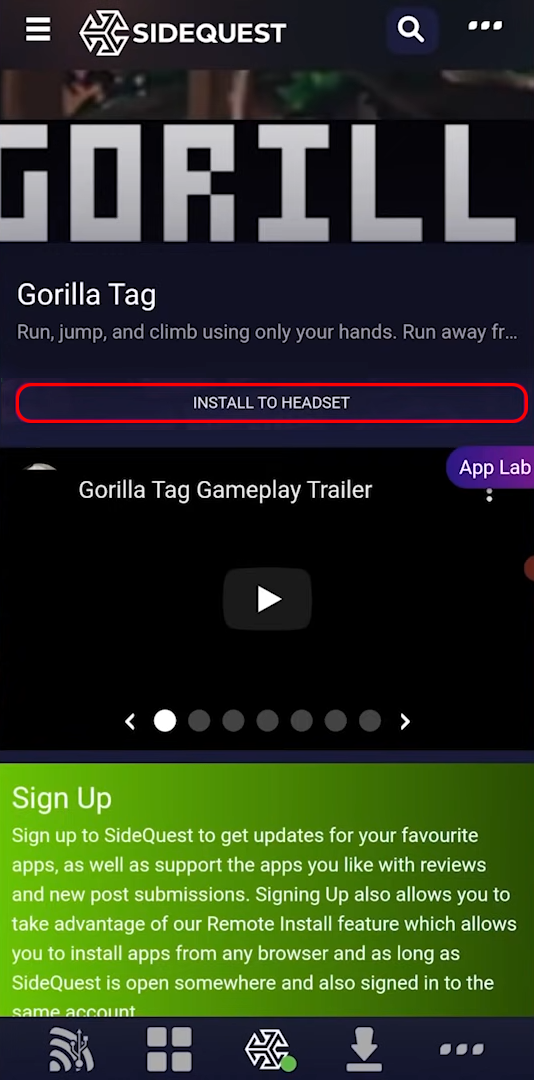
- Θα δείτε ένα μήνυμα 'Επιτυχία' μόλις ολοκληρωθεί η λήψη.
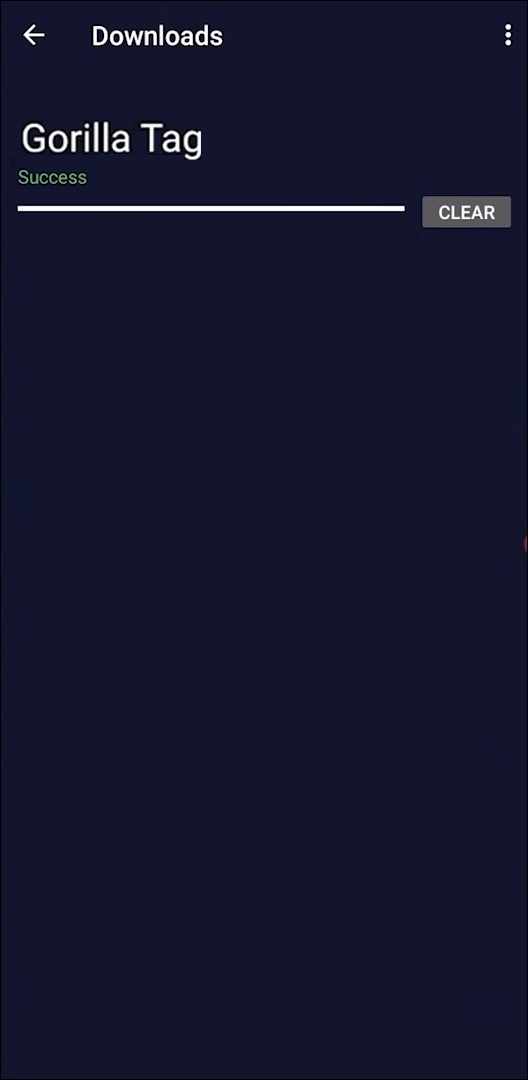
Ένας νέος τρόπος λήψης περιεχομένου για το Oculus Quest 2
Αν και δεν είναι τόσο διαισθητικό όσο άλλοι πόροι, το App Lab είναι μια βιώσιμη επιλογή για όσους αναζητούν κάτι εκτός της τυπικής οικογένειας προσφορών Oculus. Είναι επίσης πιο ασφαλές από την παράπλευρη φόρτωση περιεχομένου στο Oculus Quest 2. Απλώς θυμηθείτε να κατεβάσετε πρώτα το SideQuest, ώστε να μπορείτε να εγκαταστήσετε γρήγορα περιεχόμενο καθώς περιηγείστε στο App Lab.
Έχετε δοκιμάσει ποτέ κάποιο περιεχόμενο εκτός του επίσημου καταστήματος Oculus; Πείτε μας για τις εμπειρίες σας στην παρακάτω ενότητα σχολίων.









